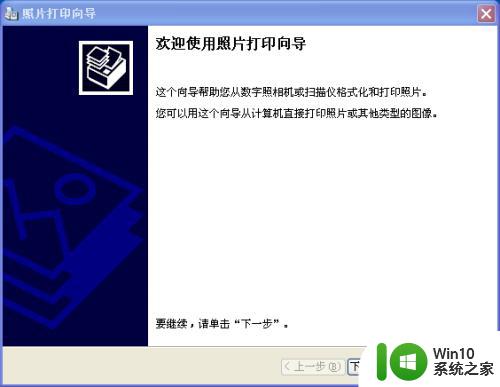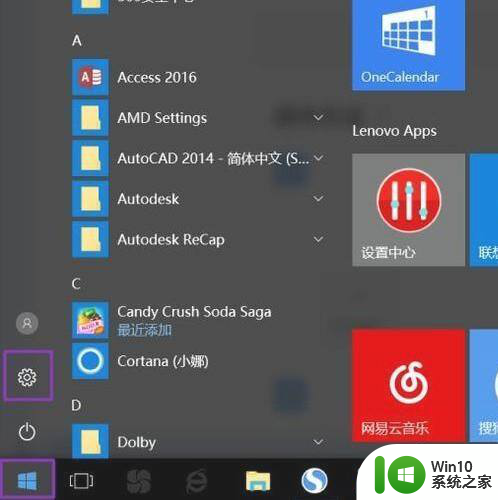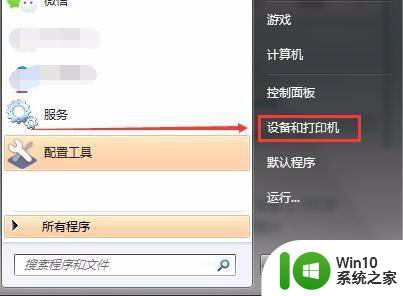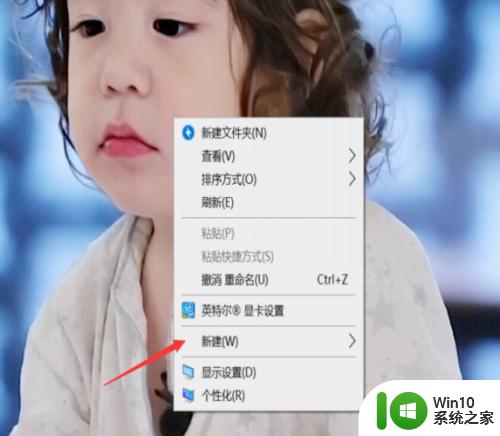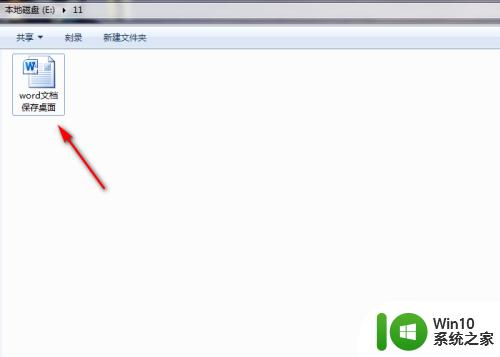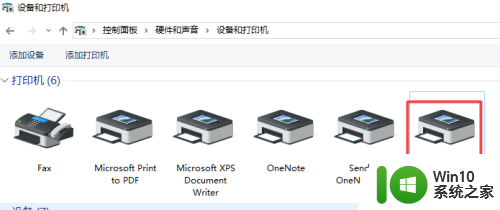怎样双面打印word文档 双面打印设置步骤
更新时间:2024-03-21 18:15:27作者:yang
在如今信息高速发展的时代,打印文档已经成为我们日常工作中不可或缺的一环,而对于那些希望节约纸张、保护环境的人来说,双面打印就成为一种理想的选择。如何在Word文档中实现双面打印呢?在本文中我们将为您详细介绍双面打印的设置步骤,帮助您轻松掌握这项技巧,实现纸张的最大化利用和环境的可持续发展。无论您是办公人员、学生还是教师,都能从中受益。让我们一起来探索吧!
方法如下:
1.点击打印预览
选择文档上方的打印预览图标。
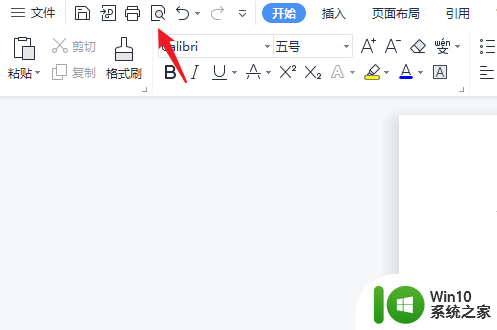
2.点击更多设置
选择上方的更多设置选项。
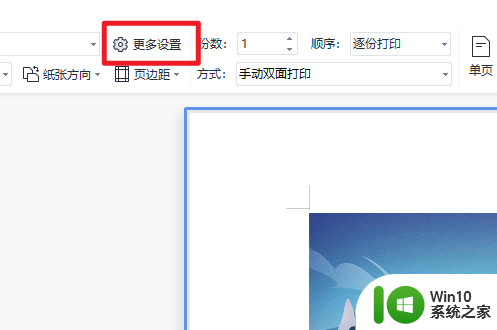
3.选择双面打印
勾选右侧的双面打印选项。
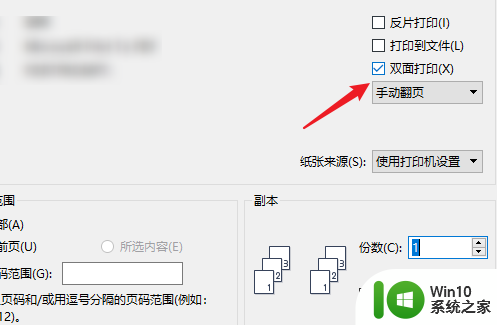
4.点击确定
选择下方的确定选项即可。
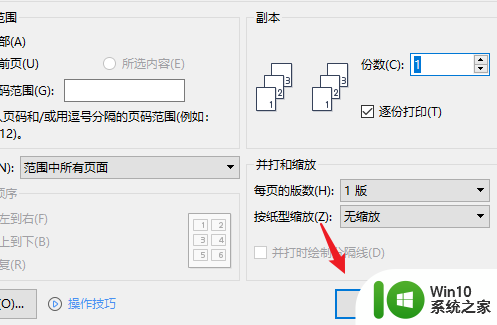
以上就是如何双面打印word文档的全部内容,如果您遇到这种情况,可以按照我提供的方法来解决,希望对大家有所帮助。